Consultați metodele avansate pentru a remedia problema
- Eroarea VSS 0x80042302 apare atunci când Serviciul de copiere umbra a volumului (VSS) nu poate crea un instantaneu al unui volum în Windows.
- Este posibil să întâmpinați această eroare în orice operare Windows, precum și în Windows Server atunci când încercați să efectuați o restaurare a sistemului sau o copie de rezervă folosind Serviciul de copiere umbra a volumului (VSS).
- De cele mai multe ori, eroarea poate fi remediată repornind computerul sau asigurându-vă că există suficient spațiu în unitatea de rezervă.
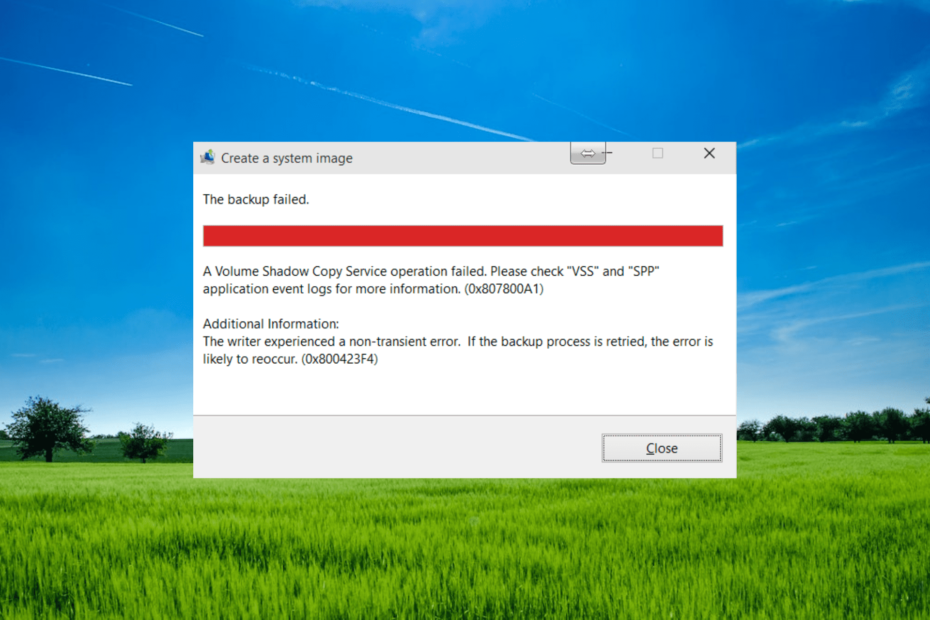
XINSTALAȚI FÂND CLIC PE DESCARCARE FIȘIER
- Descărcați și instalați Fortect pe computerul dvs.
- Lansați instrumentul și Începeți scanarea
- Faceți clic dreapta pe Reparațieși remediați-l în câteva minute.
- 0 cititorii au descărcat deja Fortect până acum în această lună
Eroarea 0x800423f4 VSS are loc atunci când o operație de backup sau restaurare utilizând volum Serviciul Shadow Copy (VSS) eșuează. Această eroare indică faptul că spațiul de stocare este redus sau că există o problemă cu serviciul VSS în sine.
Eroarea 0x800423f4 poate apărea din mai multe motive, cum ar fi spațiu insuficient pe disc, conflicte cu alte copii de rezervă software sau programe antivirus, stocarea Shadow Copy fiind coruptă, fișiere de sistem corupte sau probleme cu VSS scriitori.
Ce cauzează eroarea 0x800423f4 VSS?
Să aruncăm o privire mai atentă la unele dintre cauzele comune ale erorii 0x800423f4:
- Spațiu pe disc insuficient: Dacă nu există suficient spațiu liber pe unitatea în care este creat instantaneul VSS, instantaneul poate eșua și duce la codul de eroare.
- Eșecul scriitorului sau furnizorului VSS: The Scriitorul sau furnizorul VSS poate eșua din diverse motive, cum ar fi configurația incorectă, permisiunile sau problemele de compatibilitate cu alt software de pe sistem.
- Copiere de rezervă terță parte sau interferență cu software-ul antivirus:Program antivirus care utilizează VSS poate interfera uneori cu operațiunile VSS și poate cauza erori.
- Coruperea fișierelor de sistem: Fișierele de sistem corupte sau deteriorate pot provoca, de asemenea, erori VSS.
- Setări VSS configurate incorect: Configurarea incorectă a setărilor VSS poate provoca, de asemenea, codul de eroare 0x800423f4. De exemplu, dacă zona de stocare VSS nu este configurată corect, procesul de creare a instantaneului VSS poate eșua.
Cum pot remedia eroarea VSS 0x800423f4?
1. Verificați și activați serviciul Volum Shadow Copy
- apasă pe Windows + R de pe tastatură pentru a deschide caseta de dialog Run și tastați servicii.msc în cutie și apăsați introduce.
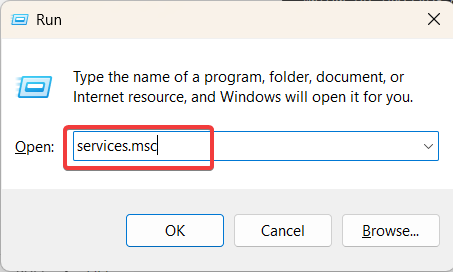
- În fereastra Servicii, localizați Volum Shadow Copy serviciu și faceți dublu clic pe el pentru a deschide fereastra proprietăți.
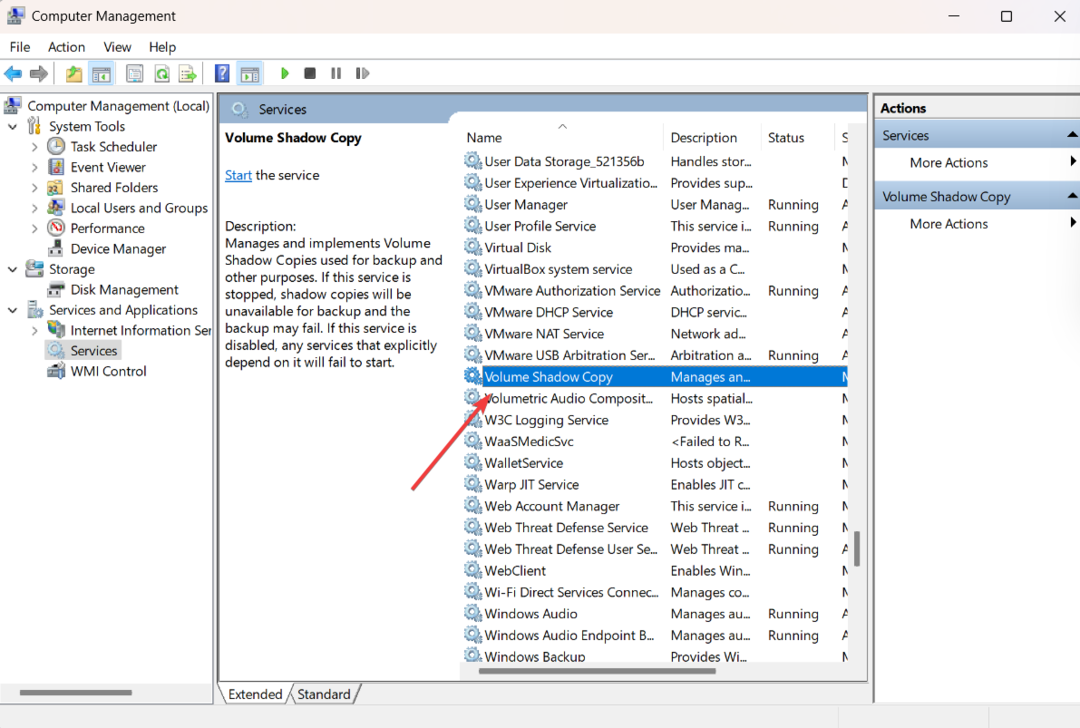
- Setați tipul de pornire la Automat sau Manual.
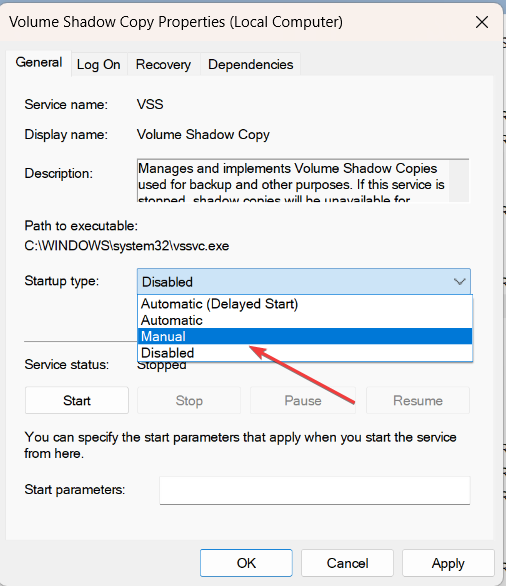
- Dacă serviciul este oprit sau întrerupt, faceți clic pe start butonul pentru a reporni serviciul. Apoi apasa aplica și apoi Bine pentru a salva modificările.
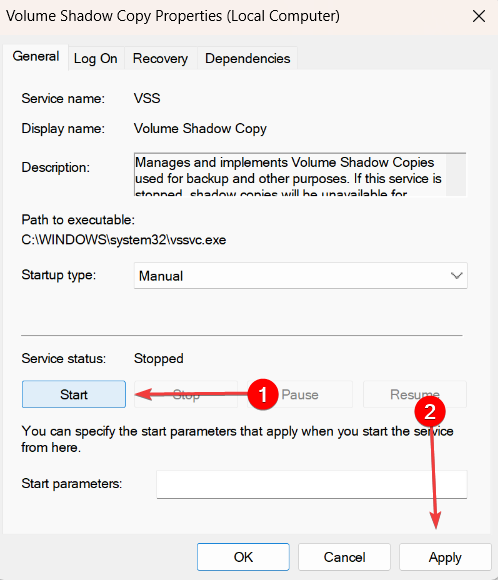
După aceea, închideți fereastra Service și reîncercați procesul de backup. Dacă eroarea 0x800423f4 persistă, încercați următoarea metodă.
2. Dezactivează Windows Defender Firewall și programul antivirus
2.1 Dezactivați paravanul de protecție Windows Defender
- presa Windows + R pentru a deschide dialogul Run, tastați firewall.cpl, și faceți clic Bine sau apăsați introduce.
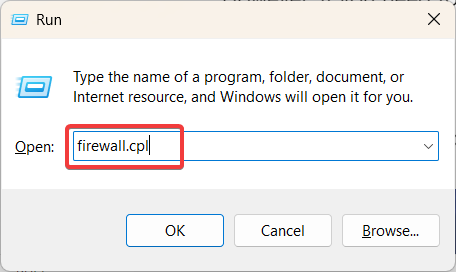
- Din bara laterală din stânga a ferestrei Windows Defender Firewall, faceți clic pe Activați sau dezactivați Windows Defender Firewall.
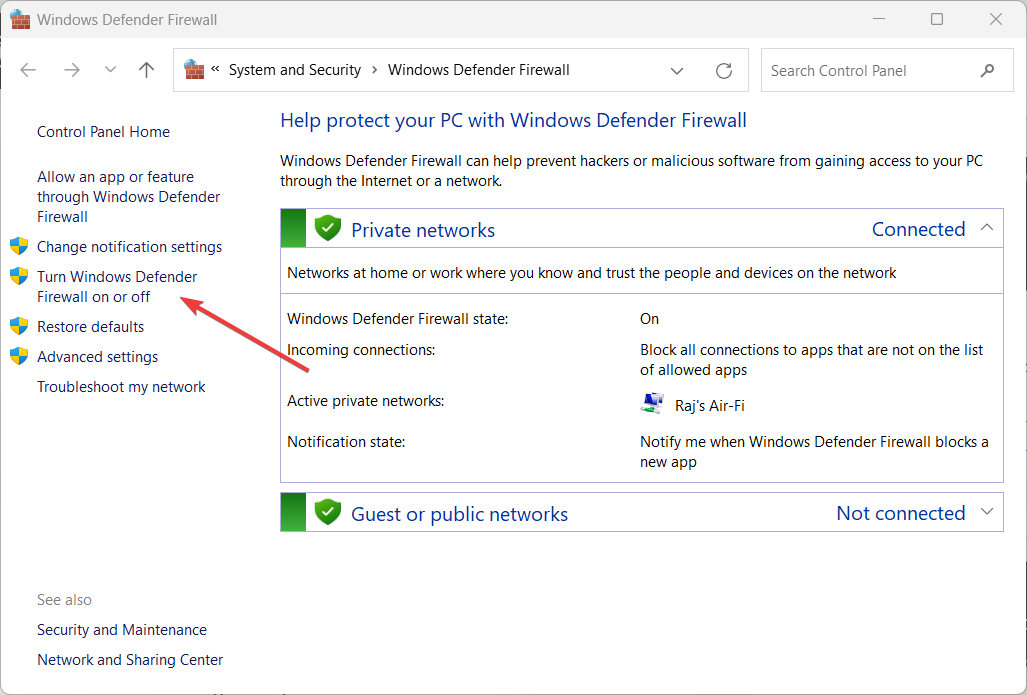
- Selectați Dezactivați paravanul de protecție Windows Defender (nu este recomandat) sub setările rețelei private și publice și apoi faceți clic Bine pentru a salva modificările.
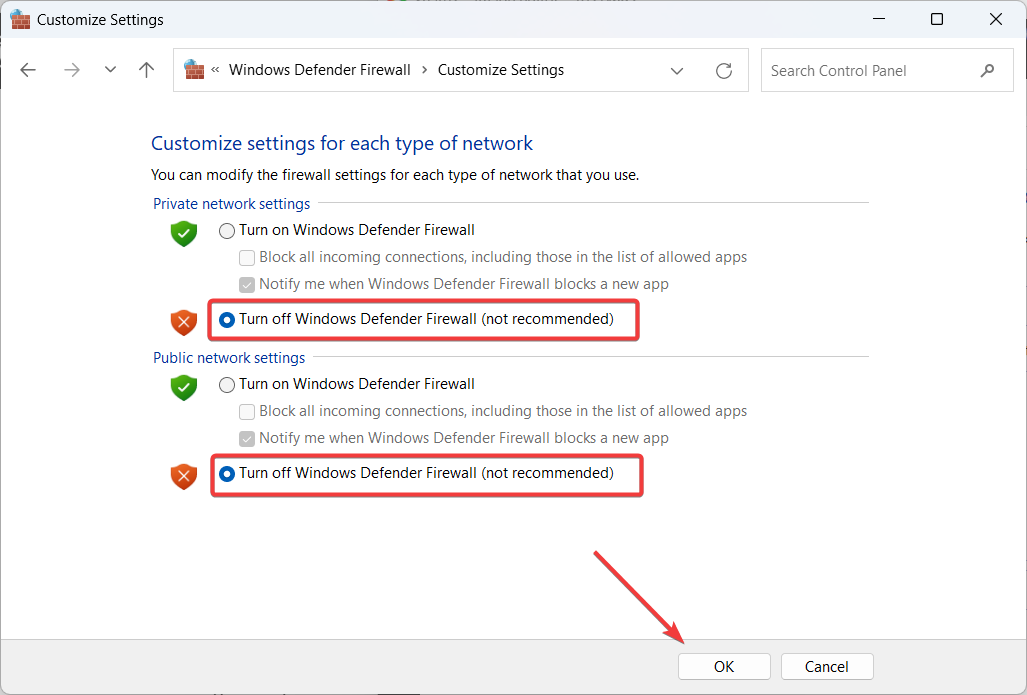
2.2 Dezactivați programul antivirus
- Apasă pe Afișați pictograme ascunse butonul din bara de activități pentru a vizualiza pictogramele ascunse și faceți clic pe Securitate Windows pictograma.
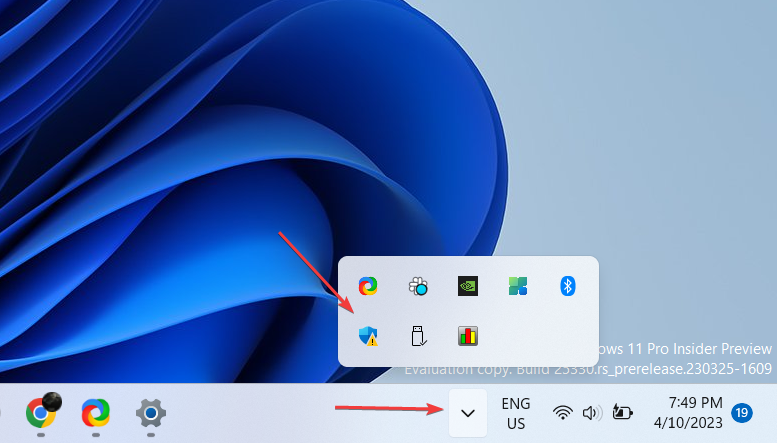
- Navigheaza catre Protecție împotriva virușilor și amenințărilor în panoul din stânga și faceți clic Gestionați setările dedesubt Setări de protecție împotriva virușilor și amenințărilor pe panoul din dreapta.

- Apoi, dezactivați comutatorul de sub Protectie in timp real.
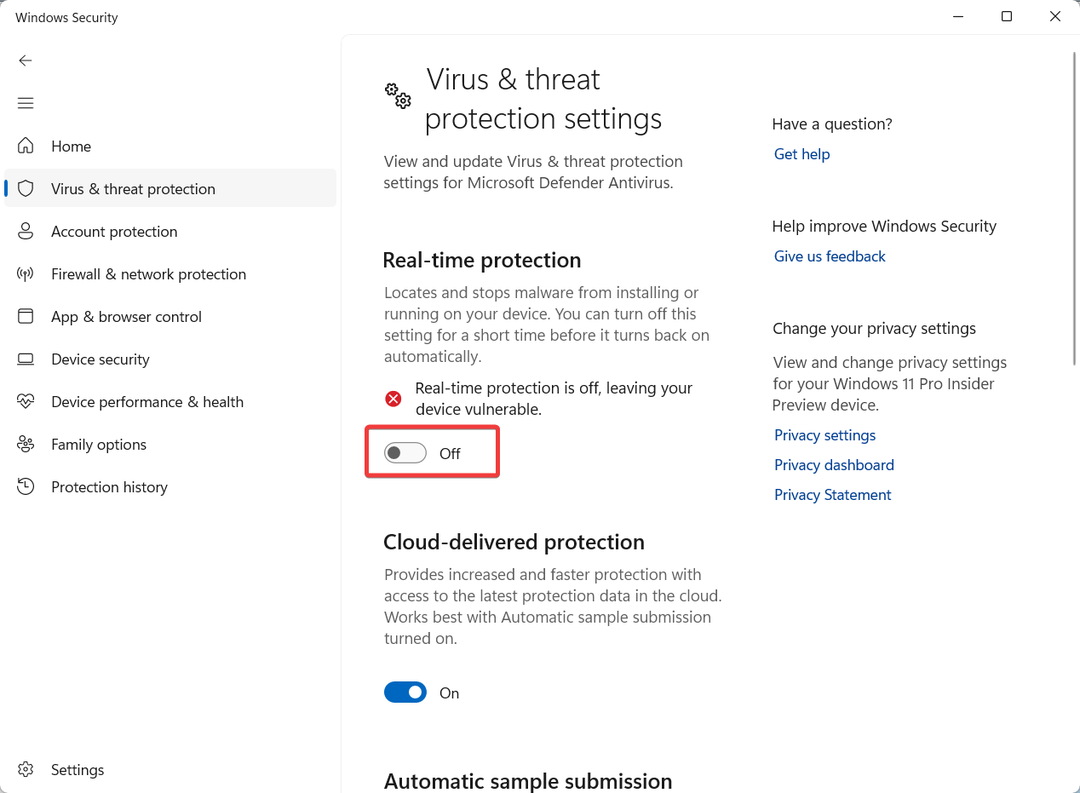
Sfat de expert:
SPONSORIZAT
Unele probleme ale PC-ului sunt greu de rezolvat, mai ales când vine vorba de fișierele de sistem lipsă sau corupte și arhivele Windows.
Asigurați-vă că utilizați un instrument dedicat, cum ar fi Fortect, care va scana și înlocui fișierele dvs. sparte cu versiunile lor noi din depozitul său.
Nu este recomandat să vă dezactivați antivirusul din motive de protecție împotriva virușilor și de securitate. Cu toate acestea, dacă trebuie să depanați o eroare a serviciului Volume Shadow Copy, puteți dezactiva temporar antivirusul și puteți verifica dacă problema persistă.
După ce ați oprit programul antivirus, verificați dacă aceeași problemă se întâmplă din nou. Apoi, reporniți rapid programul antivirus pentru a vă proteja computerul.
3. Verificați hard disk-ul pentru erori
- Deschideți Windows Explorer apăsând Windows + E pe tastatura ta.
- Faceți clic dreapta pe unitatea C și selectați Proprietăți.
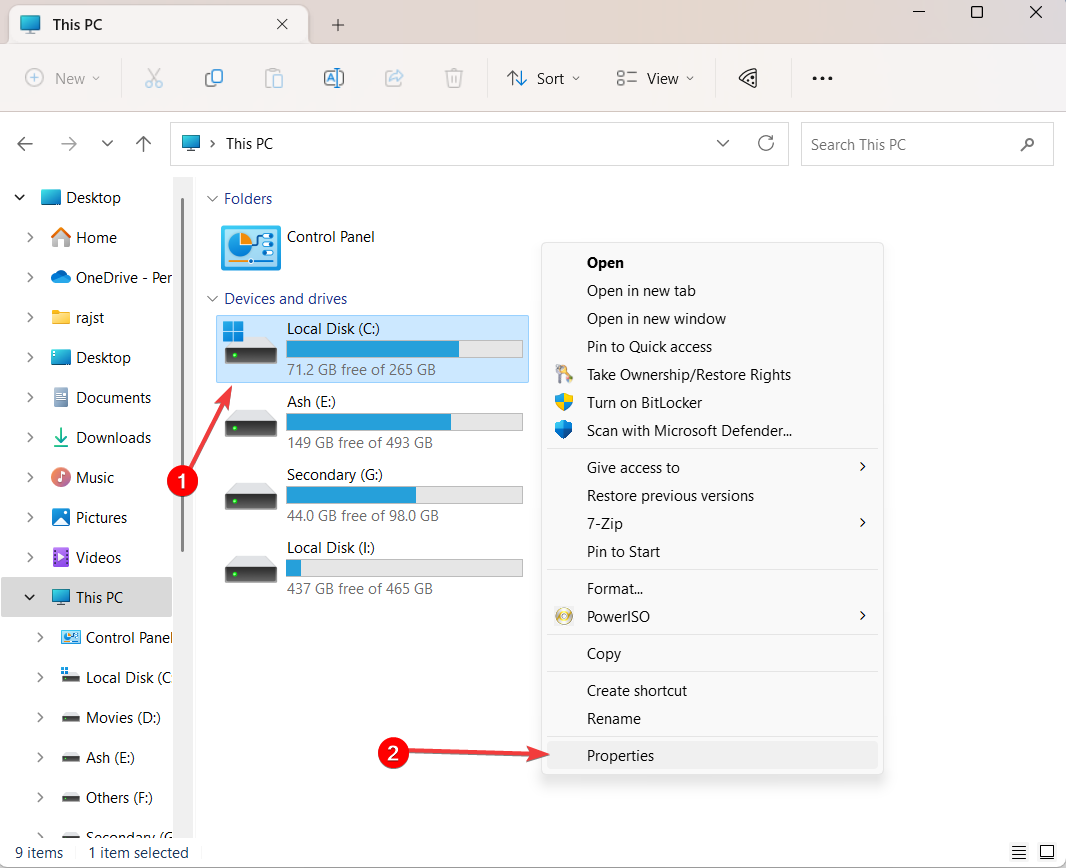
- În Proprietăți fereastra, faceți clic pe Instrumente fila.
- Sub Verificarea erorilor secțiunea, faceți clic pe Verifica butonul sau Verifica acum buton.
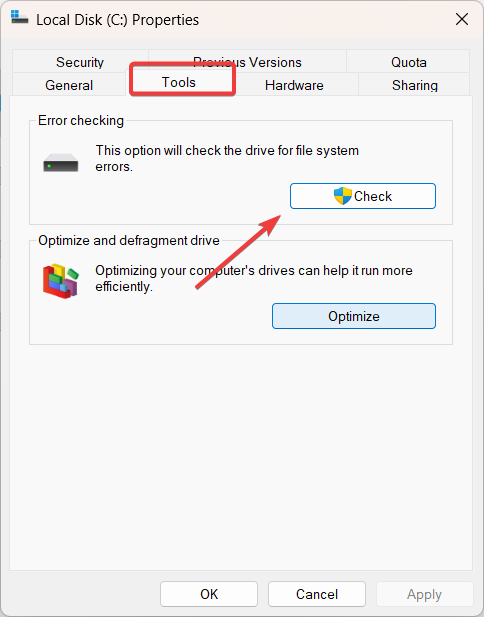
- În fereastra de dialog Verificare erori, faceți clic pe Scanați unitatea opțiune.
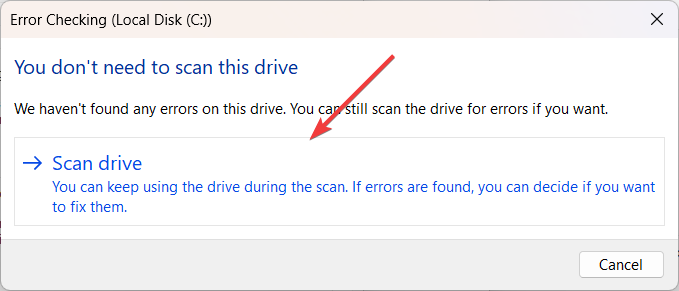
- Igdkmd64.sys: Cum să remediați acest BSoD pe Windows 11
- 0xc00002e3 Cod de eroare BSoD: Cum se remediază
- Eroare BSoD Ksecdd.sys: 4 moduri de a o remedia
- UnrealCEFSubProcess: Ce este și cum să-și repare procesorul ridicat
- Cum să remediați eroarea de coliziune a semnăturii discului în Windows 11
- presa Windows + R pentru a deschide Alerga caseta de comandă, tastați cmd, tine Ctrl + Schimb tasta și faceți clic Bine pentru a rula Command Prompt ca administrator.

- Clic da pe Controlul contului utilizatorului (UAC) fereastra promptă.
- În fereastra Command Prompt, tastați următoarea comandă și apăsați introduce:
sfc /scannow
- Așteptați ca instrumentul SFC să finalizeze scanarea, apoi rulați instrumentul Deployment Image Service and Management (DISM). Pentru a face asta, tastați următoarele comenzi și apăsați introduce după fiecare:
DISM /Online /Cleanup-Image /ScanHealthDISM /Online /Cleanup-Image /RestoreHealth
- După ce rulați atât instrumentele SFC, cât și instrumentele DISM, reporniți computerul pentru a vă asigura că toate modificările efectuate de instrumente au loc.
Rularea instrumentelor SFC și DISM poate ajuta la remedierea problemelor cu fișierele de sistem și, respectiv, imaginile Windows.
5. Reînregistrați configurația VSS
- presa Windows + R pentru a deschide Alerga caseta de comandă, tastați cmd, tine Ctrl + Schimb tasta și faceți clic Bine pentru a rula Command Prompt ca administrator.

- Clic da pe Controlul contului utilizatorului (UAC) fereastra promptă.
- Tastați următoarea comandă una după alta și apăsați introduce dupa fiecare:
oprire net vssnet stop swprvregsvr32 /s ole32.dllregsvr32 /s oleaut32.dllregsvr32 /s vss_ps.dllvssvc /registerregsvr32 /s /i swprv.dllregsvr32 /s /i eventcls.dllregsvr32 /s es.dllregsvr32 /s stdprov.dllregsvr32 /s vssui.dllregsvr32 /s msxml.dllregsvr32 /s msxml3.dllregsvr32 /s msxml4.dllCd /d %systemroot%\syswow64regsvr32 /s ole32.dllregsvr32 /s vss_ps.dllregsvr32 /s es.dllregsvr32 /s stdprov.dllregsvr32 /s msxml3.dllregsvr32 /s msxml.dllregsvr32 /s msxml4.dll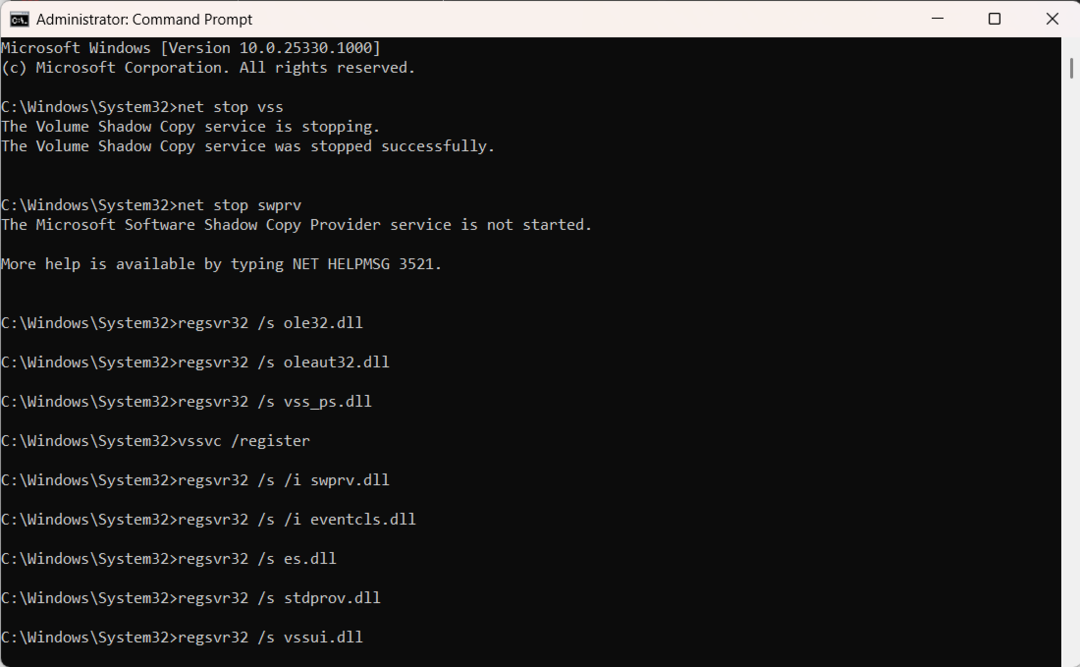
- Reporniți computerul, reîncercați să faceți backup și vedeți dacă 0x800423f4 reapare.
6. Reparați VSS Writer
- Deschideți promptul de comandă cu privilegii administrative.
- Tastați următoarea comandă și apăsați introduce pentru a enumera toți scriitorii Serviciului de copiere umbra a volumului (VSS) care sunt instalați în prezent pe sistem:
vssadmin scriitori de liste - Apoi, confirmați toate scrierile VSS state se arată Grajd. Luați notă de orice scriitori care se află în prezent într-o stare de Eșec.
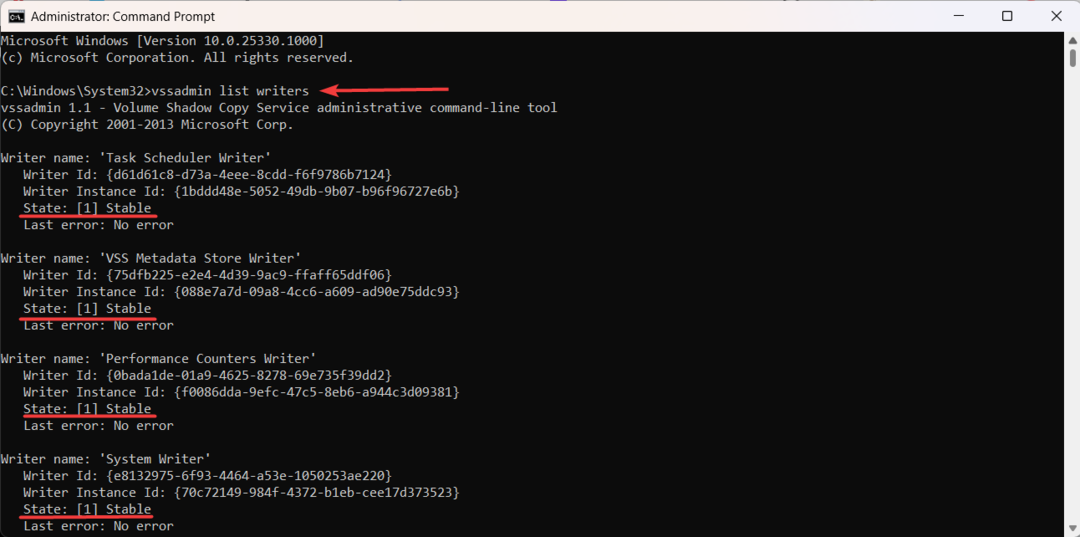
- După aceea, apăsați Windows + R, tip servicii.msc, și lovit introduce pentru a deschide aplicația Servicii.
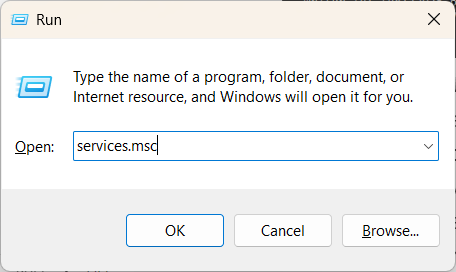
- Localizați serviciul pentru scriitorii VSS care au eșuat și faceți dublu clic pe el.
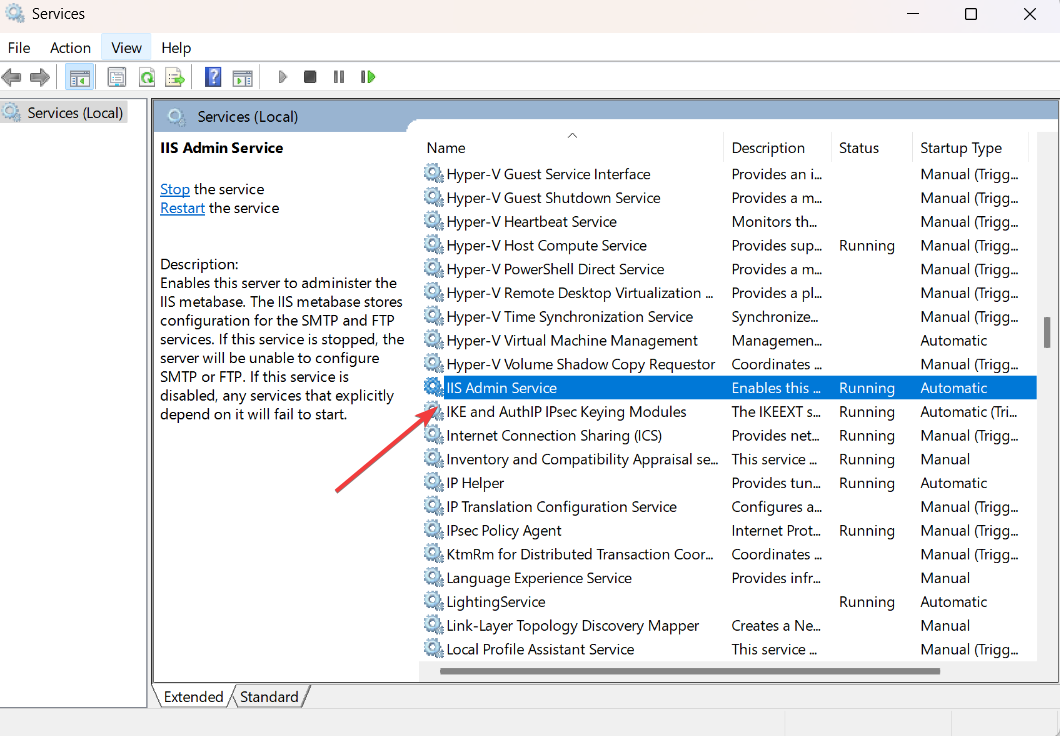
- Apoi, faceți clic pe Stop butonul pentru a opri serviciile.
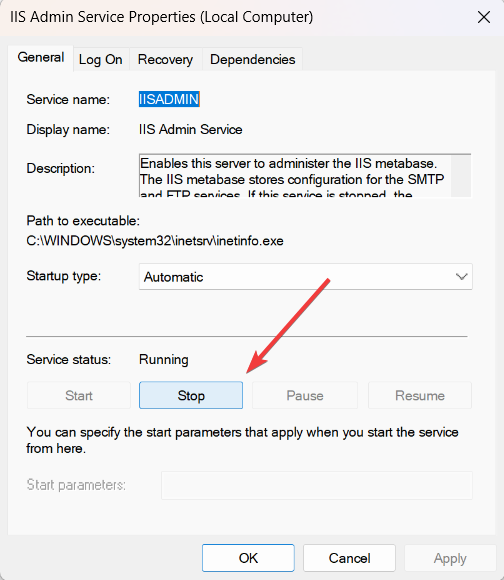
- Apoi, deschideți Managerul de activități cu Ctrl + Schimb + Esc tastele de comandă rapidă și omorâți procesele asociate cu scriitoarele VSS care au eșuat.
- Reveniți la consola Servicii și reporniți serviciile pe care le-ați oprit mai devreme făcând clic start.
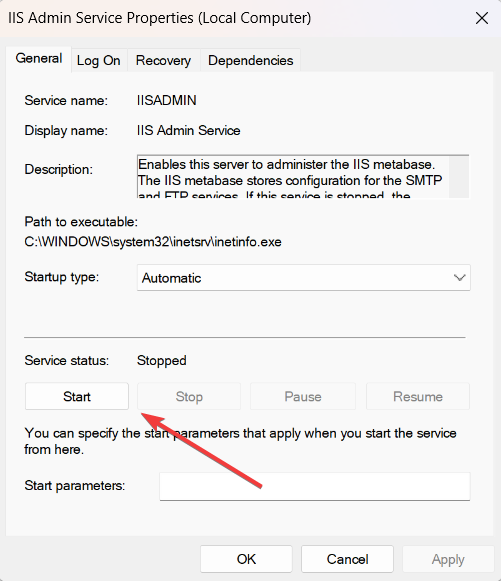
- Întoarce-te la elevat Prompt de comandă și rulați din nou comanda de mai jos pentru a verifica dacă scriitorii VSS sunt acum listați ca stabili:
vssadmin scriitori de liste
Este important să vă păstrați datele în siguranță susținând-o in mod regulat. Prin urmare, este esențial să abordați codul de eroare 0x800423f4 cât mai curând posibil. Urmând acești pași, puteți rezolva eroarea și puteți continua să faceți copii de rezervă ale datelor dvs. fără probleme.
Încă mai întâmpinați probleme?
SPONSORIZAT
Dacă sugestiile de mai sus nu ți-au rezolvat problema, computerul poate întâmpina probleme mai grave cu Windows. Vă sugerăm să alegeți o soluție all-in-one, cum ar fi Fortect pentru a rezolva problemele eficient. După instalare, faceți clic pe butonul Vizualizați&Remediați butonul și apoi apăsați Începeți reparația.
